
चाहे आपने अभी एक नया आईफोन खरीदा हो या बीट्स वायरलेस हेडफ़ोन या ईयरबड्स के नए मालिक हों, हम आपको दिखाएंगे कि अपने बीट्स को अपने आईफोन से कैसे कनेक्ट करें। एक बोनस के रूप में, हमने सामान्य सुधारों की एक सूची भी शामिल की है यदि आप अपने बीट्स के साथ अपने iPhone से कनेक्ट नहीं होने से जूझ रहे हैं।
पर कूदना:
- बीट्स हेडफ़ोन और ईयरबड्स को iPhone में कैसे जोड़ें
- आईफोन से कनेक्ट नहीं होने वाले बीट्स को कैसे ठीक करें
बीट्स हेडफ़ोन और ईयरबड्स को iPhone में कैसे जोड़ें
जबकि बीट्स फ्लेक्स का उपयोग नीचे दिए गए चरणों को स्पष्ट करने के लिए किया गया है, ये निर्देश भी संगत हैं बीट्स फिट प्रो, बीट्स स्टूडियो बड्स, पॉवरबीट्स प्रो, बीट्स सोलो3 हेडफोन्स और बीट्स स्टूडियो3 के साथ तार रहित। अपने Beats ईयरबड और हेडफ़ोन कनेक्ट करने के लिए नीचे दिए गए चरणों का पालन करें:
- पावर बटन का पता लगाएँ और अपने बीट्स को अपने आईफोन के कुछ फीट के भीतर रखकर चालू करें।
- आपके बीट्स की एक छवि आपके आईफोन पर दिखाई देगी। नल जुडिये.
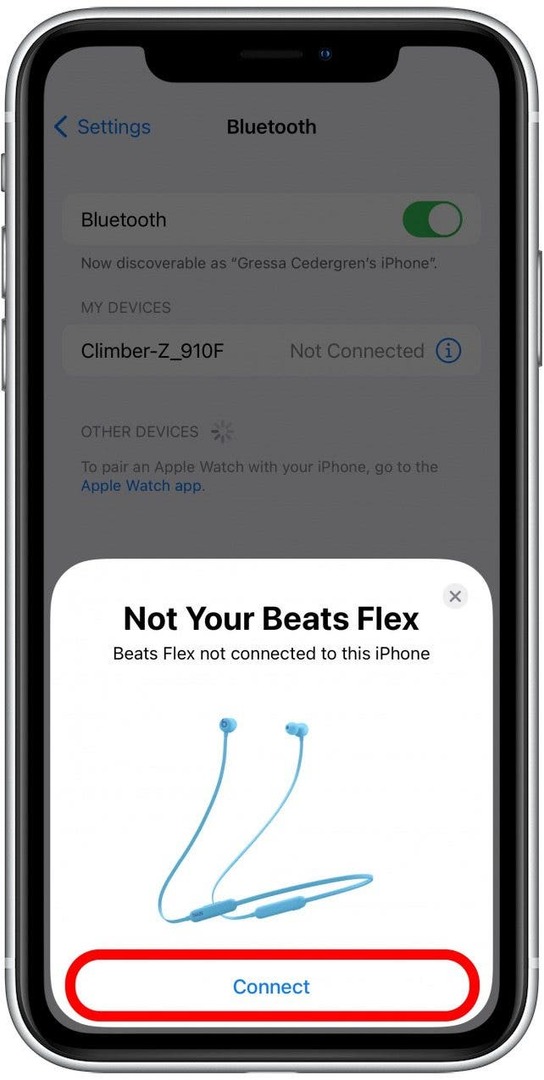
- पांच सेकंड के लिए अपने बीट्स (चित्र में संकेतित) पर पावर बटन को दबाकर रखें। आपको एक चमकती रोशनी दिखाई देनी चाहिए, जो दर्शाती है कि आपके बीट्स पेयरिंग मोड में हैं।
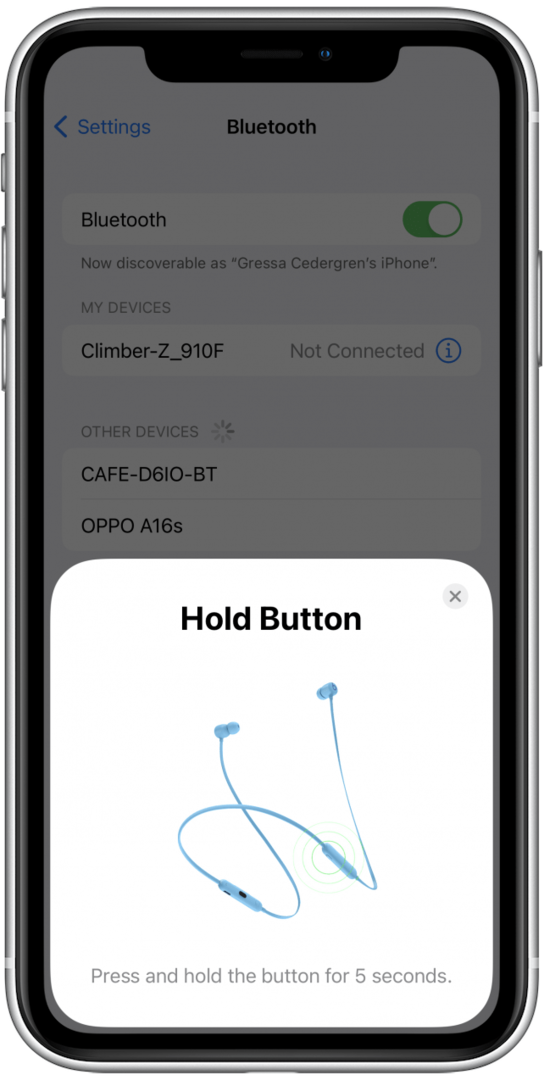
- नल जारी रखना.
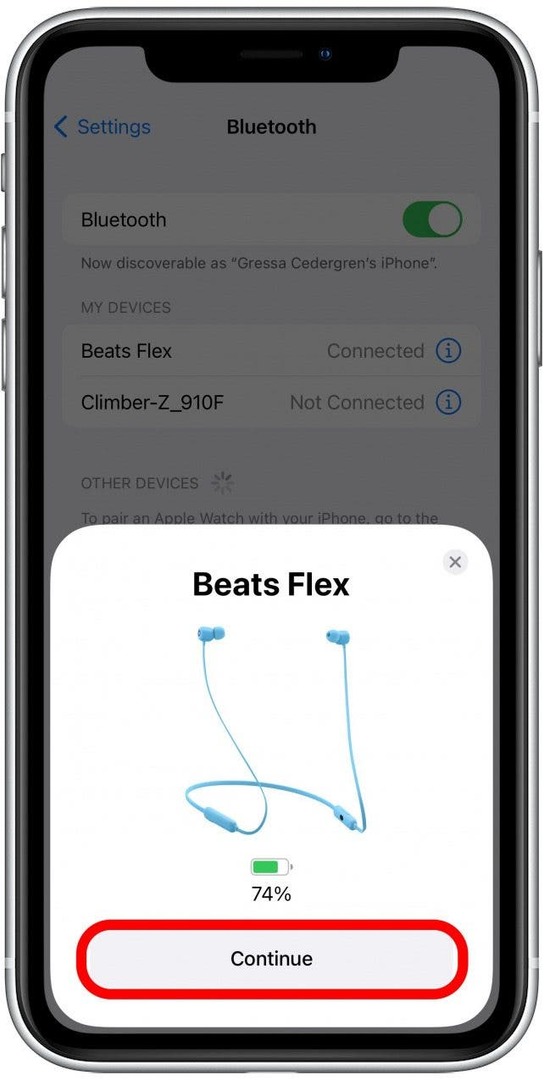
- आपके बीट्स को अब जोड़ा जाना चाहिए और ब्लूटूथ डिवाइस की सूची में कनेक्टेड के रूप में सूचीबद्ध किया जाना चाहिए।
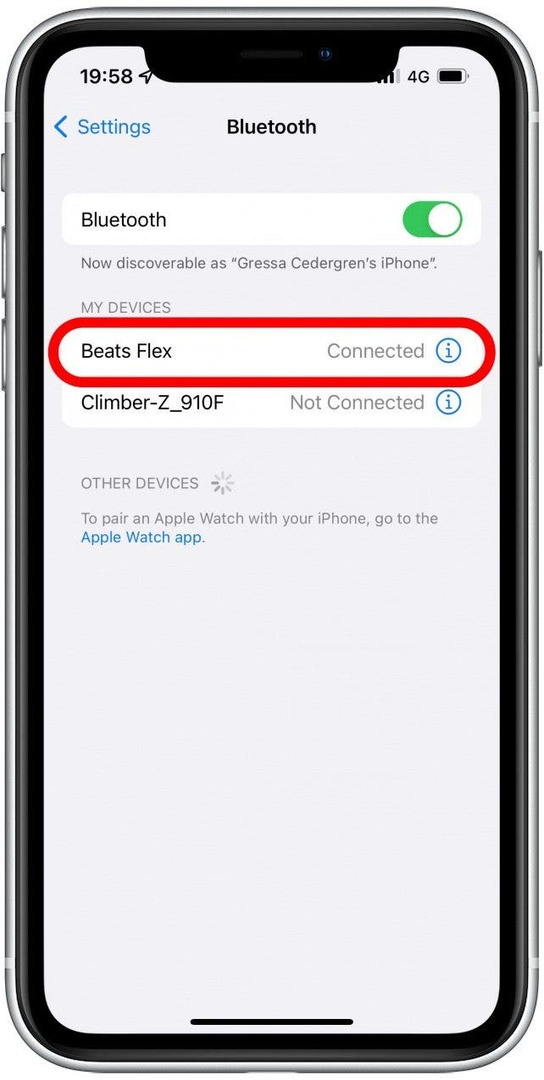
वोइला! आपके Beats इयरफ़ोन या हेडफ़ोन अब युग्मित हो गए हैं और कुछ धुन बजाने के लिए तैयार हैं। अधिक उपयोगी युक्तियों के लिए, हमारे मुफ़्त में साइन अप करें दिन की सर्वश्रेष्ठ टिप समाचार पत्र।
आईफोन से कनेक्ट नहीं होने वाले बीट्स को कैसे ठीक करें
उम्मीद है, आपको अपने बीट्स हेडफ़ोन को अपने iPhone से जोड़ने में कोई समस्या नहीं हुई है और यह आपके लिए एक दर्द रहित, सीधी प्रक्रिया थी। हालाँकि, जैसा कि हम सभी जानते हैं, प्रौद्योगिकी निश्चित रूप से कभी-कभार होने वाली बाधाओं के बिना नहीं है। यदि आप मुसीबत में पड़ गए हैं, तो यहां कुछ सामान्य समाधान दिए गए हैं जिन्हें आप आज़मा सकते हैं यदि आपके बीट्स हेडफ़ोन या ईयरबड आपके iPhone से कनेक्ट नहीं हो रहे हैं।
फिक्स # 1: जांचें कि आपके बीट्स में पर्याप्त चार्ज है
आपके बीट्स के आपके डिवाइस से कनेक्ट नहीं होने का एक मुख्य कारण बैटरी का कम चार्ज होना है। सुनिश्चित करें कि आपके बीट्स हेडफ़ोन या ईयरबड्स को आपके iPhone से कनेक्ट करने का प्रयास करने से पहले उन पर कम से कम 20 मिनट का चार्ज हो। AirPods के विपरीत, आपका Beats हेडफ़ोन अपने आप बंद नहीं होगा। इसलिए सुनने के सत्र के बाद, आप यह सुनिश्चित करना चाहेंगे कि आप अपने बीट्स को मैन्युअल रूप से बंद कर दें।
फिक्स # 2: सुनिश्चित करें कि आपका iPhone ब्लूटूथ सक्षम है
कभी-कभी साधारण चीजें आसानी से छूट जाती हैं! यदि ब्लूटूथ सक्षम नहीं है, तो आपका बीट्स हेडफ़ोन या ईयरबड आपके iPhone से कनेक्ट नहीं हो पाएगा। इसे जांचने के लिए, अपने iPhone पर सेटिंग ऐप खोलें, ब्लूटूथ पर टैप करें और पुष्टि करें कि ब्लूटूथ टॉगल चालू है। ब्लूटूथ सक्षम होने पर टॉगल हरा होता है।
फिक्स # 3: दोनों उपकरणों को बंद और चालू करें
अपने iPhone और Beats हेडफ़ोन या ईयरबड दोनों को फिर से चालू और बंद करें। यह सरल और प्रभावी तरीका सॉफ्टवेयर गड़बड़ियों की एक आश्चर्यजनक संख्या को हल कर सकता है। एक बार जब आप दोनों डिवाइस को वापस चालू कर लेते हैं, तो अपने बीट्स को अपने आईफोन से जोड़ने का प्रयास करने के लिए ऊपर दिए गए चरणों का पालन करें।
उम्मीद है, अब आप अपने बीट्स हेडफ़ोन या ईयरबड्स से बजने वाले अपने पसंदीदा गाने में पूरी तरह से डूबे हुए हैं! अगर आप Apple Music के ग्राहक हैं, तो आप भी सीख सकते हैं अपने सभी Apple Music गाने एक साथ कैसे डाउनलोड करें उन्हें ऑफ़लाइन सुनने के लिए उपलब्ध कराने के लिए।